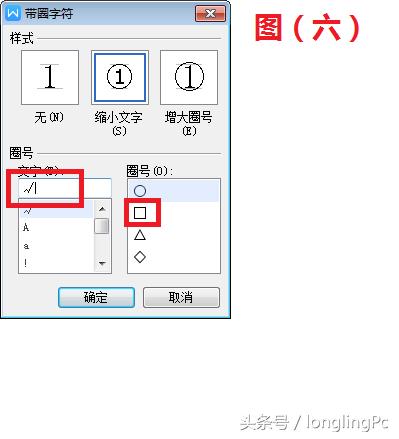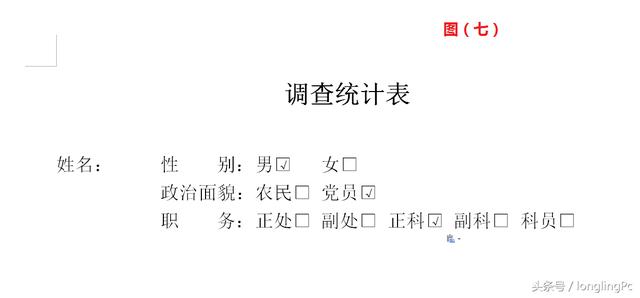作者:乔山办公网日期:
返回目录:word文档
在公文处理中,我们会收到各种各样的调查统计表,如调查统计表,在填写这些表格的时候要进行勾选填表,基本会涉及到方框里打“√”的操作。下面我们就分享一下方框里打“√”具体操作步骤。
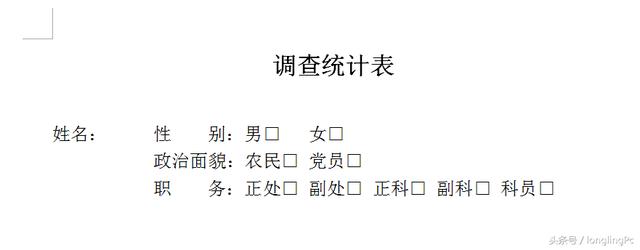
第一步:
我们打开任意一种输入法,本例中是搜狗五笔,然后指向小键盘,打开右键,如图(一)所示:
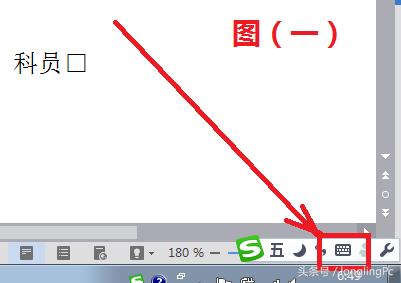
第二步:
在弹出来的虚拟键盘选择中,我们选择数学符号,如图二所示:
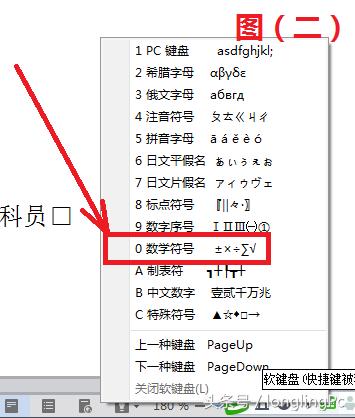
第三步:
我们点击键盘下方的“√”,把“√”插入文档中,见图(三)

第四步:
选中“√”,然后按ctrl+c复制,或者右键菜单复制。如下图(四)所示。
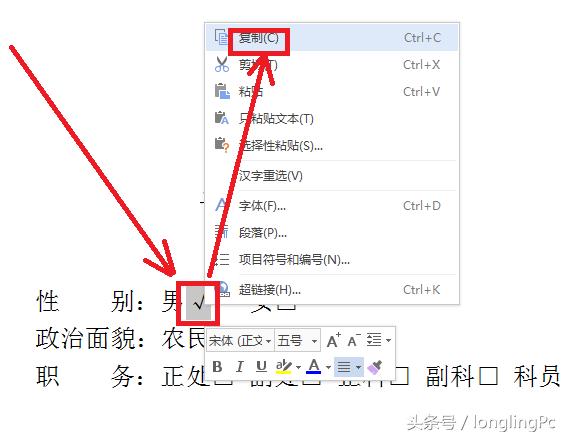
第五步:
打开【开始】选项卡,点击带圈字符按按钮,在下接菜单中选择【带圈字符】如下图(五)所示
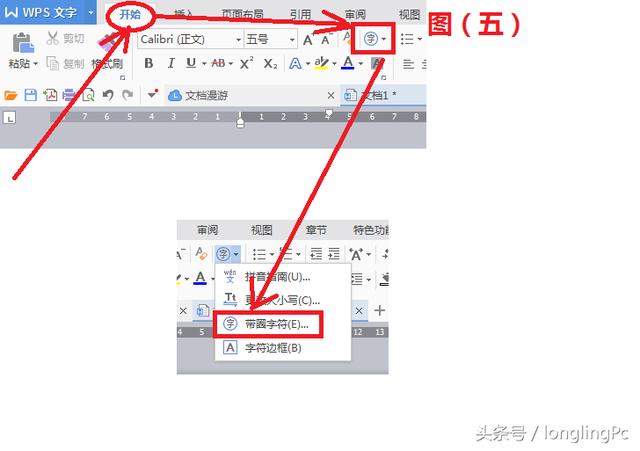
第六步:
在文字处我们按ctrl+v把“√”复制进去,然后选中右边的圈号的方框,确定即可,其他选项复制制作好的到其他选项即可完成。效果见图(六、七)